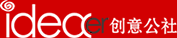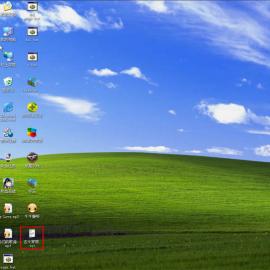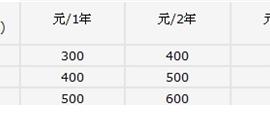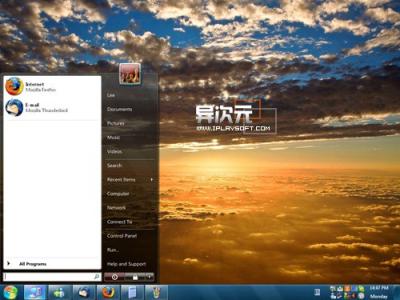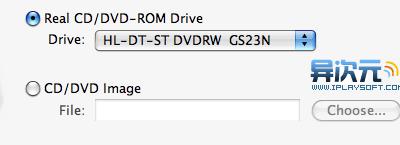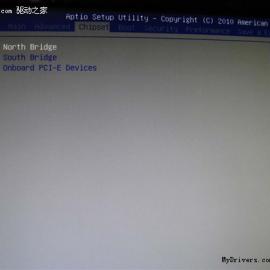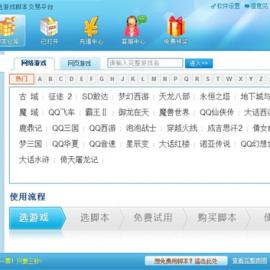JSP学习笔记(1)——环境变量设置(适用于Windows 2K、XP、2003)
因为想要争取参加实习工作的需要,现在就要学习Java了,希望能把握住机会啦!刚下载了个Java2 SDK,成功的运行上了HelloWorld程序了~刚开始入门,觉得应该把所有的东西都记录在Blog的!以后也会抽时间记录自己的学习心得的。好,废话不说,说回正题了吧。在学开发之前有必要先了解一下什么是SDK,JDK,J2ME,J2SE,J2EE,JRE的,当你都搞清楚了,就继续看下去吧,不然以后遇到了你会很乱的。
首先,从Sun网站上下载jdk,当前版本为1_5_0_06(其他版本亦可)
最终下载下来的文件为jdk-1_5_0_06-windows-i586-p.exe
双击jdk-1_5_0_06-windows-i586-p.exe开始安装
默认安装到C:\Program Files\Java\jdk1.5.0_06,你也可以更改路径,但要记住最后选择的路径,设置环境变量的时候我们还要用到(建议c:\jdk,这样干啥都方便,个人意见,呵呵),jdk安装完毕之后,还会让安装jre,一并装了吧。
全部安装完毕之后,我们就可以开始设置环境变量了。右击我的电脑,选属性,高级,环境变量,
在系统变量(S)栏点新建,出现新建系统变量对话框
在变量名(N)中填上JAVA_HOME
在变量值(V)中填上你安装jdk时所选的路径,如下图所示(点击放大):
确定后在系统变量(S)栏再新建一个环境变量
在变量名(N)中填上CLASSPATH
在变量值(V)中填上
.;%JAVA_HOME%\lib\dt.jar;%JAVA_HOME%\lib\tools.jar
如下图所示(点击放大): 
确定后在系统变量(S)栏查找并选中变量为Path的选项,点编辑
在变量值(V)的末尾添加
;%JAVA_HOME%\bin;
如下图所示(点击放大):

确定后退出。至此,我们的环境变量已经设置完毕了。
可以编个JAVA小程序测试以下打开记事本,输入下面这个小程序,另存为HelloWorld.java
public class HelloWorld {
public static void main(String[] args) {
System.out.println(“Hello, World!”);
}
}
然后运行cmd,到HelloWorld.java所在目录,执行
javac HelloWorld.java
java HelloWorld
如下图所示(点击放大):
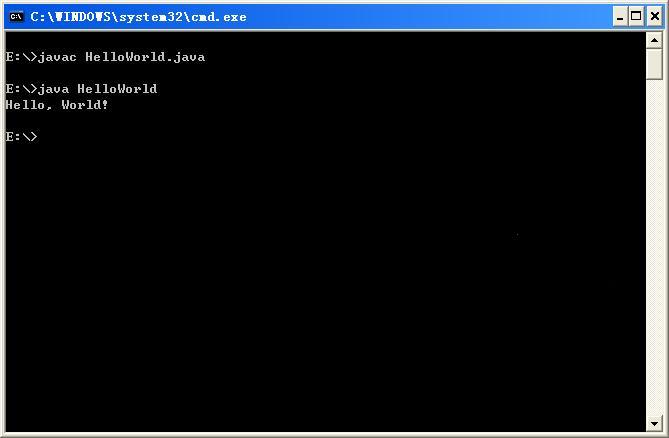
如果能正确输出Hello, World! 说明环境变量设置成功。
如果出现错误提示,请对照上述步骤,并检查HelloWorld.java程序是否输入有误,直至环境变量设置成功为止。
在这里,我说说我一开始做错的地方,希望大家能注意
初学者常犯的错误
1. 运行时,带了.class后缀
如果你试图使用如下命令:
E:\java\src>java HelloWorld.class
系统会误认为你运行的是HelloWorld包下的名为class的类文件,会到系统的CLASSPATH下(一般都包括当前目录)企图寻找HelloWorld.class.class这样的类,这样的类当然不存在了;并且也不可能存在,因为class是关键字,不能作为一个类的名字。所以会报如下错误信息:
Exception in thread “main” java.lang.NoClassDefFoundError: HelloWorld/class
2. 文件名大小写错误
对于像Windows这样的系统,编译时可以不关心大小写。比如编译HelloWorld.java时,也可以使用:
E:\java\src>javac helloworld.java
也可以编译通过,但产生的类文件仍然是和源文件相符的:HelloWorld.class。
但在运行时一定要注意大小写,比如试图使用如下命令运行:
E:\java\src>java helloworld
将报类似于1中的错误:
Exception in thread “main” java.lang.NoClassDefFoundError: helloworld (wrong name: HelloWorld)
3.文件名必须和类名相同!我就因为这个错误花了半个小时才调试成功的~
4.CLASSPATH系统变量值中填上“.;%JAVA_HOME%\lib\dt.jar;%JAVA_HOME%\lib\tools.jar”(不含双引号)千万要注意最左边是1个点哦!!!!!别漏掉了!!这个是告诉JDK,搜索CLASS时先查找当前目录的CLASS文件——为什么这样搞,这是由于LINUX的安全机制引起的,LINUX用户很明白,WINDOWS用户就很难理解(因为WINDOWS默认的搜索顺序是先搜索当前目录的,再搜索系统目录的,再搜索PATH环境变量设定的) ,满足喜欢盘根究底的朋友了吧?
好了,今天就这里吧。继续学习去!